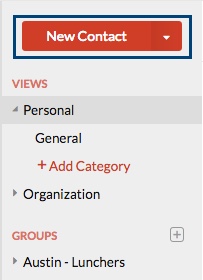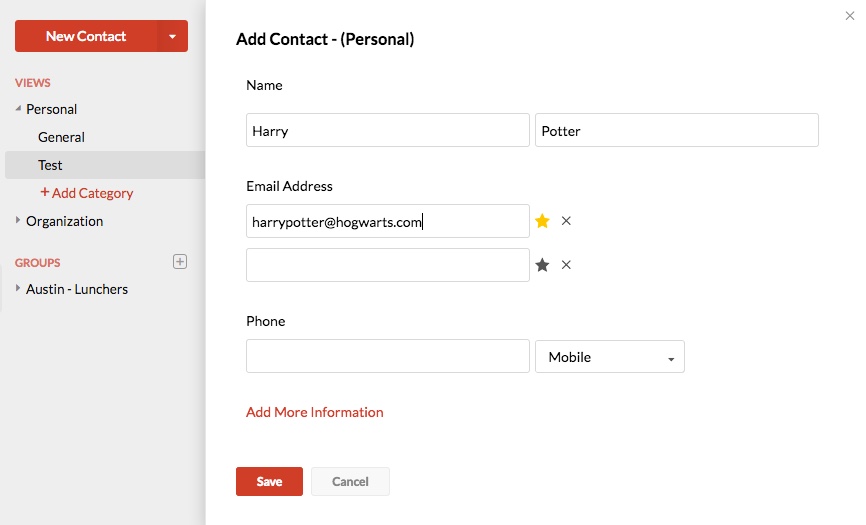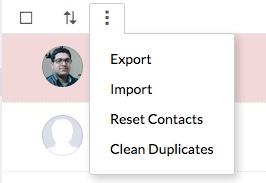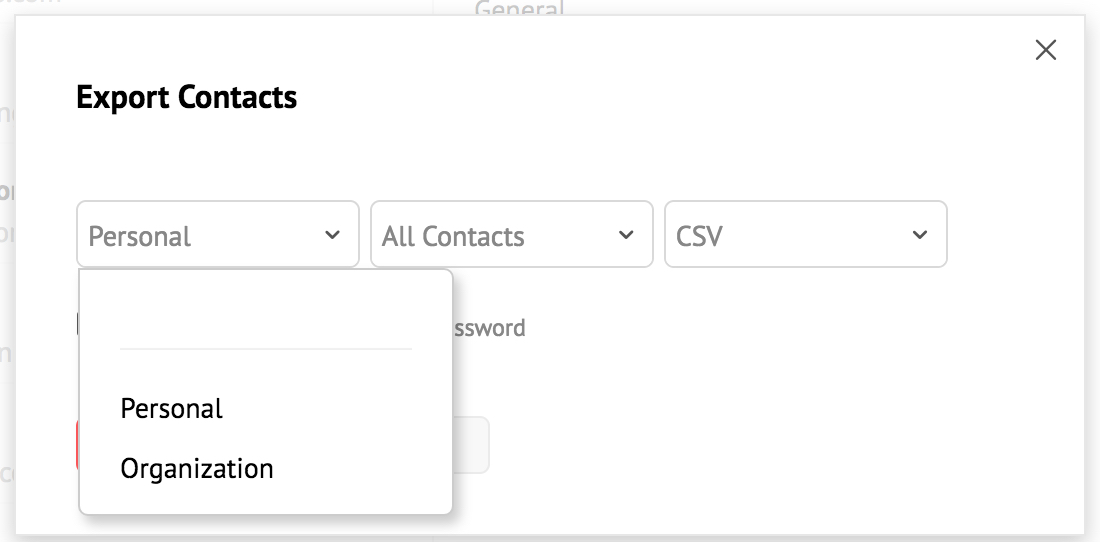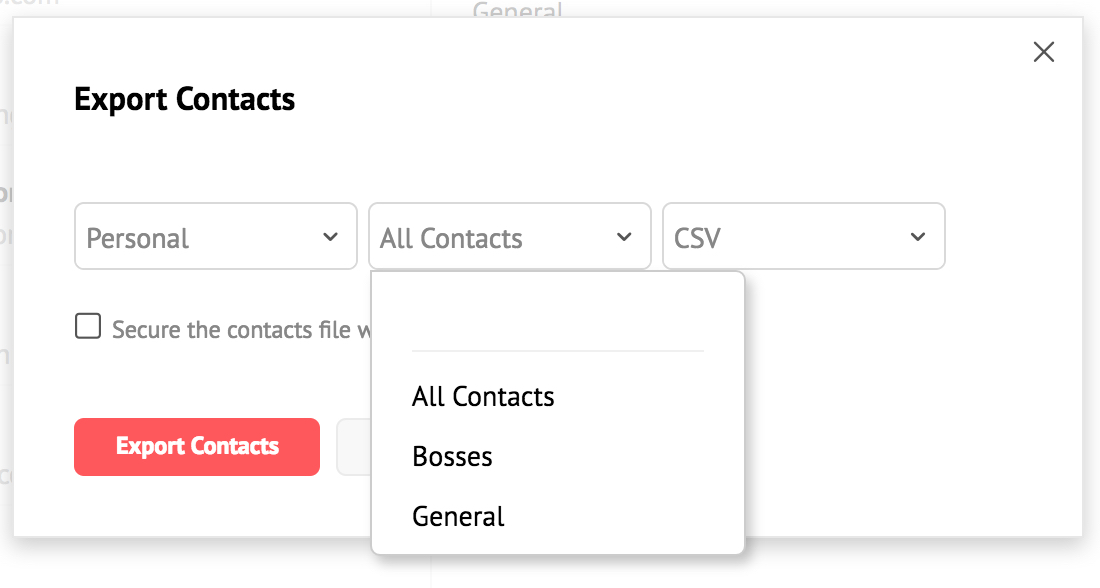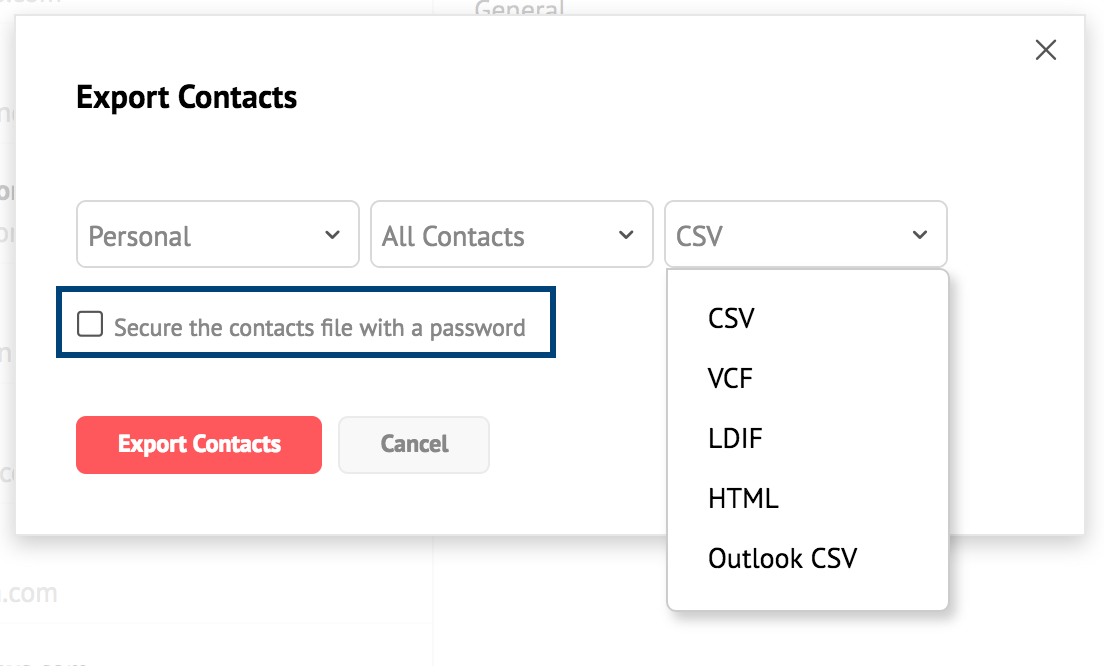Kontak
Aplikasi Zoho Contacts dari Zoho Mail akan membantu Anda mengakses semua kontak di satu tempat. Ini memudahkan Anda untuk mengelola kontak Pribadi dan Organisasi di antarmuka email.
Daftar Isi
Aplikasi Contacts tersedia di panel Aplikasi kiri di akun Zoho Mail Anda. Anda dapat menambahkan, menyimpan, dan dengan mudah mengakses kontak dari aplikasi Contacts. Entri dalam aplikasi Contacts akan muncul di Buku alamat Anda secara otomatis untuk mengirim email, dan juga tersedia di berbagai tempat lain seperti Pencarian, Streams, dsb.
Catatan:
Anda tidak akan dapat melihat fitur Contacts di Zoho Mail jika admin Anda menonaktifkan akses Anda ke aplikasi Contacts.
Menambahkan Kontak
Menambahkan Kontak secara langsung
Anda dapat menambahkan kontak baru menggunakan opsi New Contacts (Kontak Baru) di panel kiri. Anda juga dapat menggunakan daftar menurun untuk membuat kontak terlepas dari aplikasi yang saat ini sedang Anda gunakan.
- Login ke akun Zoho Mail Anda.
- Buka aplikasi Contacts dari panel Aplikasi.

- Klik New Contact (Kontak Baru) untuk menambahkan kontak baru secara manual.
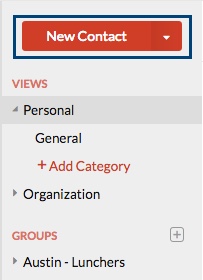
- Masukkan Nama depan, Nama belakang, alamat email, dan nomor telepon kontak di bidang isian yang relevan.
- Klik ‘Add more information (Tambah informasi lain)’ untuk memberikan lebih banyak detail tentang kontak seperti URL Web, profil Pesan instan kontak tersebut, Tanggal Lahir, dan alamat kantor/rumah.
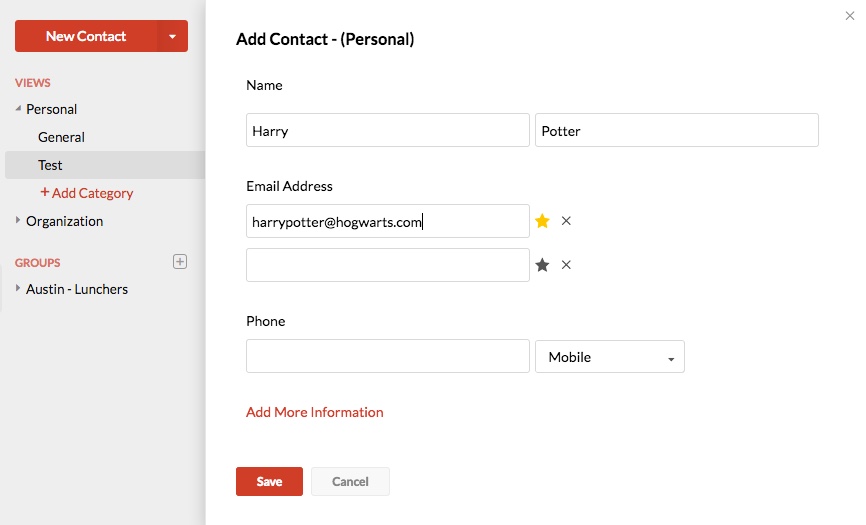
- Klik Save (Simpan) untuk menambahkan kontak ke daftar.
Anda dapat mengulangi langkah-langkah ini untuk menambahkan kontak satu per satu secara manual ke buku alamat.
Menambahkan Kontak dari Email menggunakan Kartu Kontak
Anda dapat mengaktifkan ‘Automatically add recipients to Contacts (Tambahkan penerima ke Kontak secara otomatis)’ untuk memastikan bahwa semua alamat email yang Anda kirimi email akan ditambahkan ke kontak secara otomatis tanpa Anda harus melakukannya secara manual.
Anda juga dapat menggunakan opsi ‘Add to Contacts’ (Tambahkan ke Kontak) di kartu Kontak untuk menambahkannya ke kontak Anda. Ini berguna jika Anda menerima email dari seseorang yang belum ada di kontak atau bahkan untuk menambahkan penerima lain di email yang Anda diterima. Klik alamat email pengirim atau alamat email di Kepada/Cc email untuk melihat ‘Contact Card (Kartu Kontak)’.
Pilih ‘Add to Contacts (Tambahkan ke Kontak)’ dari opsi untuk menambahkannya ke kontak Anda secara langsung.
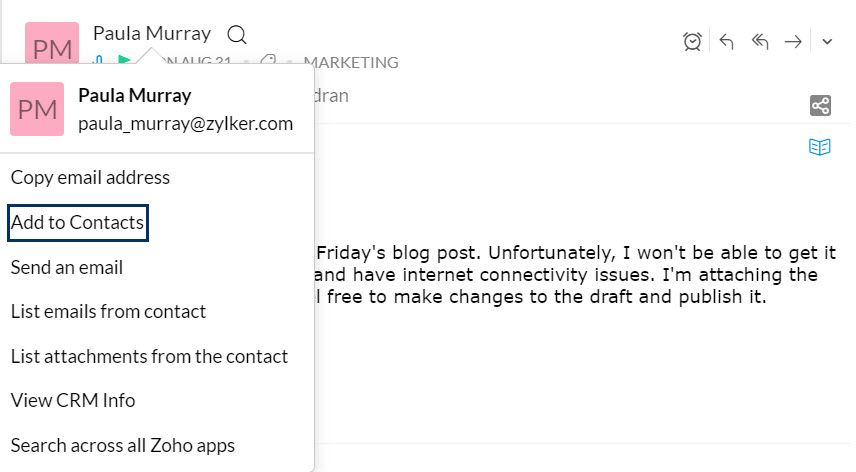
Akan muncul pop-up Add Contact (Tambah Kontak). Masukkan First Name, Middle Name, Last Name, Nickname, Email ID, Company Name dan Phone Number kontak, lalu klik Save.
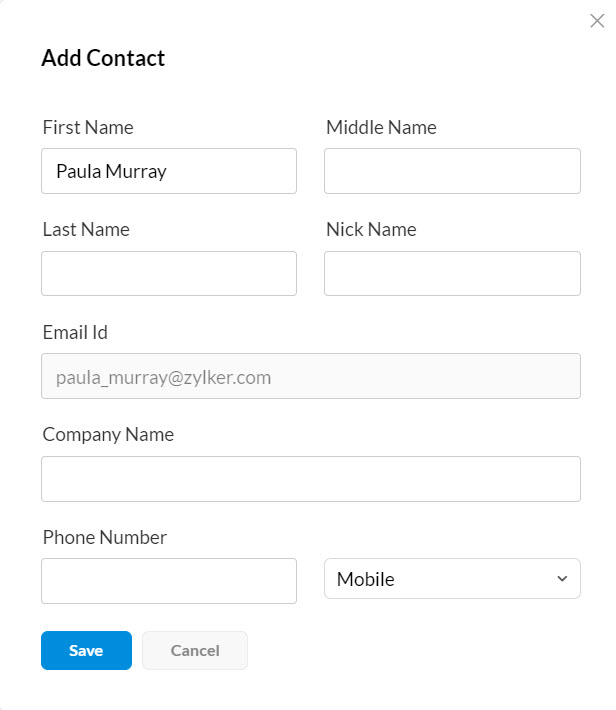
Anda juga dapat memulai Obrolan dan panggilan Audio/Video dengan kontak secara langsung dari Kartu kontak menggunakan masing-masing ikon yang ditampilkan di bawah alamat email kontak tersebut.
Tindakan Kontak
Saat Anda memilih satu atau beberapa kontak dari daftar, Anda dapat melihat Tindakan yang terkait dengan kontak. Tindakan berikut dapat dilakukan terhadap kontak:
Delete (Hapus) - Menghapus kontak yang dipilih dari akun Anda.
Add to (Tambahkan ke) - Anda dapat memilih sebuah kategori untuk dikaitkan ke kontak yang dipilih.
Merge contacts (Gabungkan kontak) - Jika ada beberapa entri untuk kontak yang sama, Anda dapat menggunakan Merge Contacts (Gabungkan Kontak).
Send Mail (Kirim Email) - Membuka penulisan dengan kontak terpilih sebagai penerima di bidang isian Kepada.
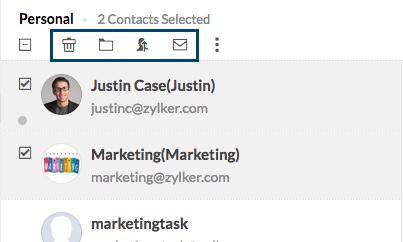
Saat Anda memilih satu kontak, Anda dapat memilih Edit, Delete (Hapus), atau Print (Cetak) untuk kontak tersebut.
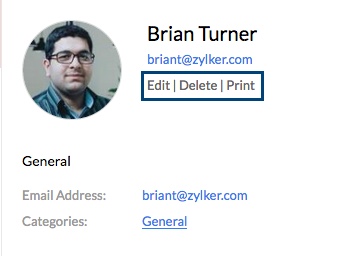
Anda dapat dengan cepat mengirim email atau mengobrol dengan kontak menggunakan opsi yang tersedia di sana. Status ketersediaan Obrolan juga ditandai menggunakan titik Merah (Sibuk), Hijau (Tersedia), Kuning (Tidak Aktif), atau Abu-Abu (Tidak login).
Jika kontak tertentu memiliki akun Zoho namun bukan ‘Chat Friend’ (Teman Mengobrol), tautan ‘Invite to Chat’ (Undang Mengobrol) akan ditampilkan. Jika kontak Anda tidak memiliki akun Zoho, Anda dapat mengundang mereka untuk bergabung di Zoho dengan menggunakan opsi ‘Invite to Zoho’ (Undang ke Zoho).
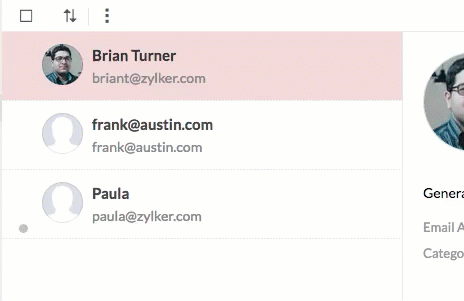
Mengurutkan Kontak
Anda dapat mengurutkan kontak berdasarkan First names (Nama depan) atau Last names (Nama belakang). Ini akan membantu Anda melihat kontak dengan urutan yang Anda inginkan.
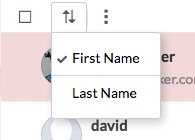
Mengimpor/Mengekspor Kontak
Anda dapat mengekspor atau mengimpor kontak yang Anda inginkan dengan mengeklik opsi relevan dari daftar menurun More Action (Tindakan Lainnya) di aplikasi Contacts.
Mengimpor Kontak
Anda dapat menggunakan opsi ‘Import (Impor)’ untuk menambahkan kontak dalam jumlah besar ke kontak Zoho Mail. Tersedia opsi impor untuk mengunggah file dari sistem lokal Anda atau untuk mengimpor dari beberapa layanan email populer.
Mengimpor Kontak dari Sistem lokal- Login ke akun Zoho Mail Anda.
- Buka aplikasi Contacts dan pilih Personal (Pribadi) untuk menambahkan kontak sebagai kontak Pribadi Anda.
(Anda dapat memilih grup untuk mengimpornya ke grup secara langsung.) - Pilih ‘Import (Impor)’ di bawah More Actions (Tindakan Lainnya).
- Klik ‘Choose File (Pilih File)' di bawah ‘Local Drive (Drive Lokal)’ untuk menjelajahi sistem Anda.
- Pilih file CSV/LDIF/VCF yang sesuai yang ingin Anda impor.
- Petakan berbagai bidang isian dalam file yang diimpor ke masing-masing bidang isian di Zoho Contacts dan klik Next (Berikutnya).
- Pilih kategori jika Anda ingin mengimpor kontak baru ke kategori tertentu dan klik Next (Berikutnya).
- Pilih Done (Selesai) untuk menyelesaikan proses.
Ringkasan proses Impor akan ditampilkan pada saat selesai.
- Login ke akun Zoho Mail Anda.
- Buka aplikasi Contacts dan pilih Personal (Pribadi) untuk menambahkan kontak sebagai kontak Pribadi Anda.
(Anda dapat memilih grup untuk mengimpornya ke grup secara langsung.) - Pilih ‘Import (Impor)’ di bawah More Actions (Tindakan Lainnya).
- Pilih penyedia email tempat tersimpannya kontak Anda yang sudah ada.
- Setelah memilih, Anda harus login ke akun tersebut untuk mengizinkan impor.
- Pada saat autentikasi, kontak di akun yang dipilih akan diimpor ke Kontak Anda
- Klik Done (Selesai) untuk menyelesaikan proses.
Ringkasan proses Impor akan ditampilkan pada saat selesai.
Mengekspor Kontak
- Login ke akun Zoho Mail Anda.
- Buka aplikasi Contacts dari panel Aplikasi.
- Pilih opsi Export (Ekspor) di bawah More Actions (Tindakan Lainnya).
- Pilih apakah Anda ingin mengekspor kontak Pribadi, kontak Organisasi, atau kontak dari grup tertentu.
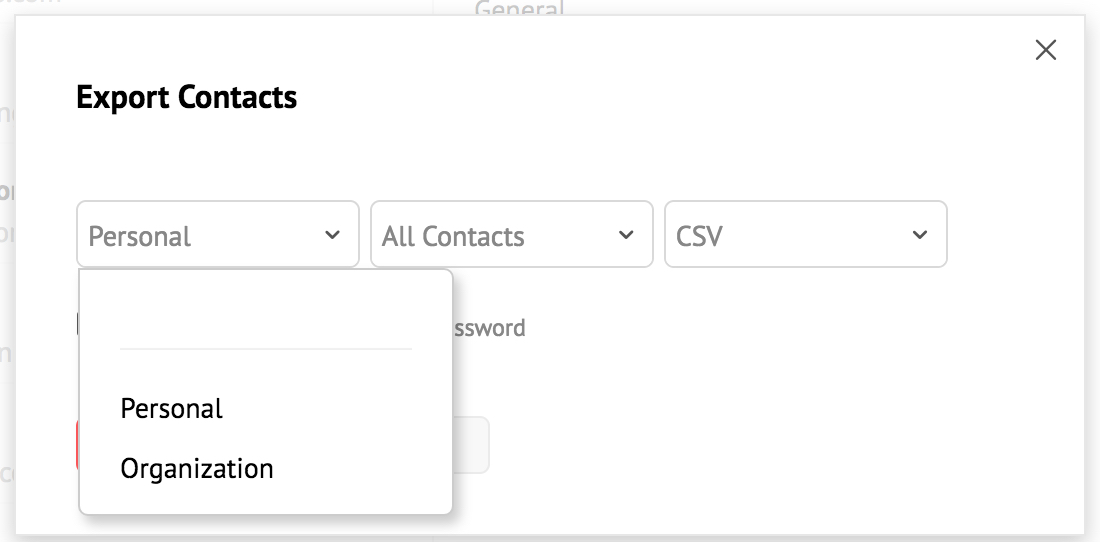
- Jika Anda ingin mengekspor kategori tertentu, pilih kategori tersebut.
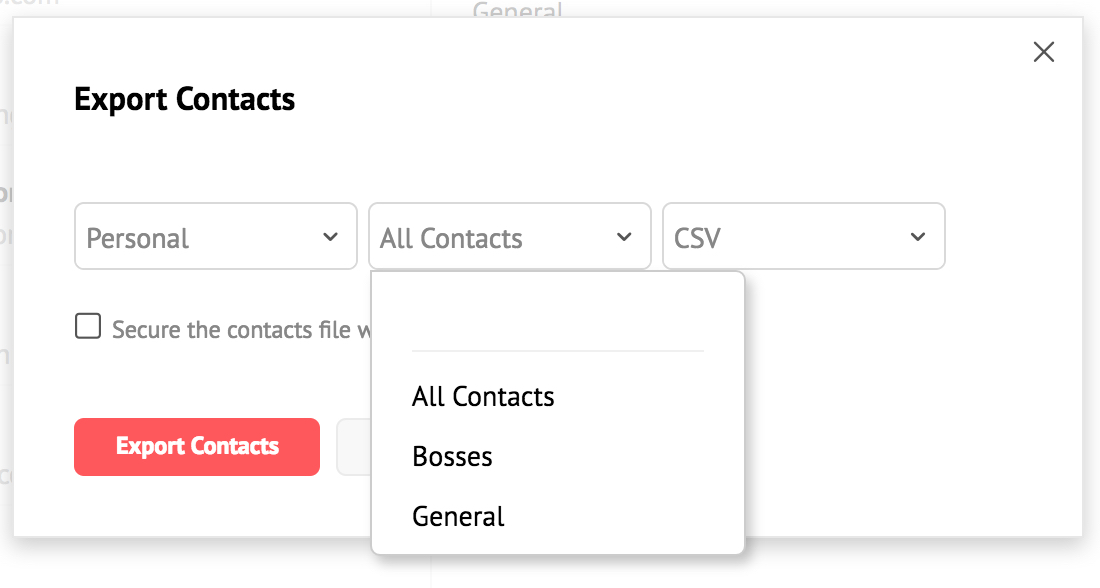
- Anda dapat mengekspor kontak ke format CSV/VCF/LDIF/HTML atau Outlook CSV.
- Berdasarkan kebutuhan Anda, pilih format yang Anda inginkan.
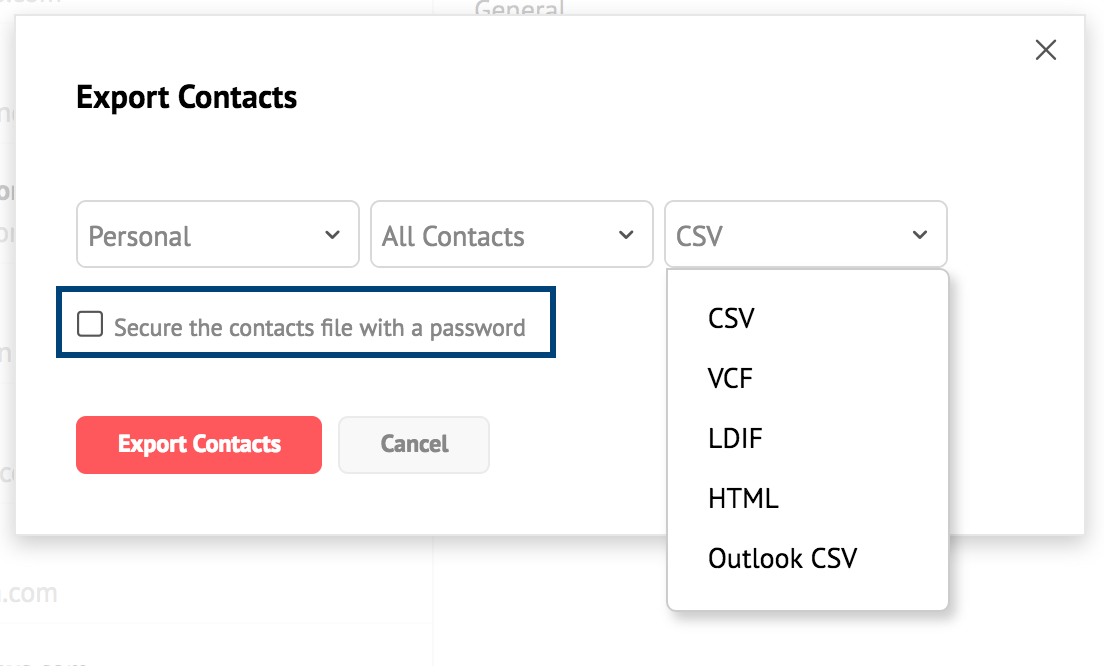
- Setelah memilih semua opsi yang diinginkan, pilih Export Contacts (Ekspor Kontak).
File dalam format yang dipilih akan diunduh setelah proses ekspor. Anda juga dapat mengekspor kategori tertentu menggunakan opsi 'Export’ (Ekspor) di menu klik kanan.
Catatan:
- Saat mengekspor kontak, Anda dapat mengenkripsi file dengan kata sandi dengan cara mencentang kotak Secure the contacts with Password (Amankan kontak dengan Kata sandi) di pop-up Export (Ekspor).
Membersihkan Duplikat
Saat Anda menambahkan atau mengimpor kontak, kontak duplikat menjadi tak terelakkan. Opsi pembersihan duplikat membantu Anda mendeteksi dan membersihkan kontak duplikat di akun Anda.
Pilih ‘Clean Duplicates’ (Bersihkan Duplikat) untuk melihat daftar kontak yang sepertinya terduplikasi.
Anda dapat memilih tindakan Merge (Gabungkan), Delete (Hapus), atau skip (lewati) untuk masing-masing kontak duplikat.
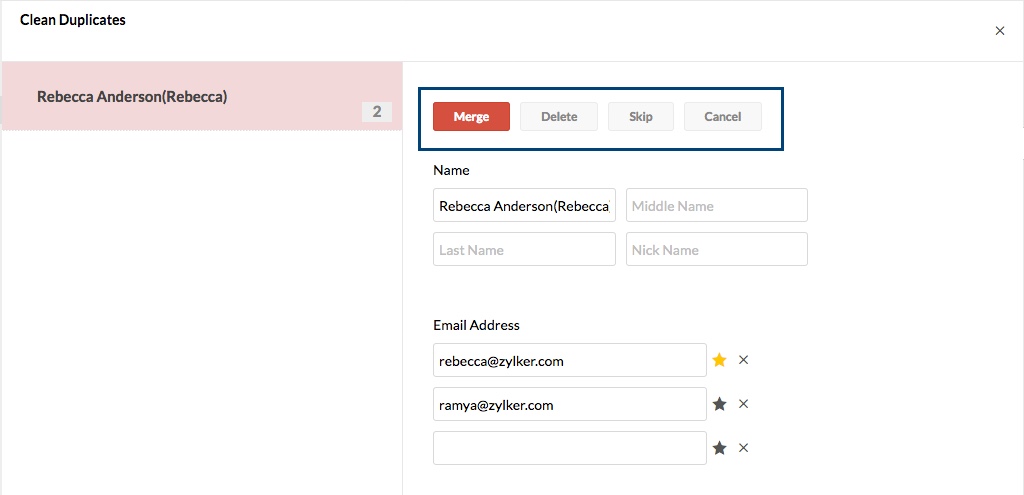
Catatan:
Hanya Administrator Organisasi atau Super Administrator yang dapat mengelola/mengedit/menghapus kontak di kontak Organisasi.
Mereset Kontak
Anda dapat memilih ‘Reset’ Kontak untuk menghapus semua kontak di bagian tertentu dan memulai dari awal. Setelah Anda menggunakan opsi Reset Kontak, Anda tidak dapat memulihkan kontak yang hilang.